# 部件库
部件库是可视化显示的基本单元,部件库是基于某一个组件库,并关联数据和样式信息而构建的可视化单元模块。
# 部件分组
当部件数量较多时,为便于管理,可按照规则对部件库进行分类管理,如根据行业应用或行政级别进行分组。
部件分组功能包括添加分组、编辑部件分组和删除部件分组。
一、添加分组
1. 点击组件资源库-部件库,点击部件分组右侧的“+”号。
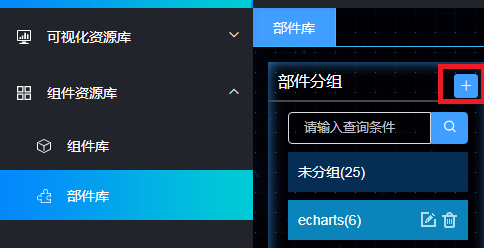
2. 弹出添加分组的对话框,输入部件分组名称,点击"确定"。部件分组添加完成。
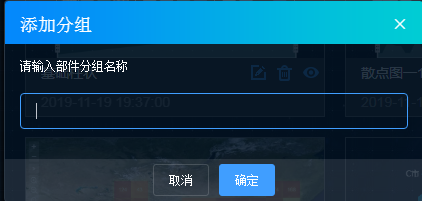
二、编辑部件分组
1. 点击某个部件右侧的编辑按钮,弹出提示框,可修改部件分组的名称,修改完成后,点击"确定"。
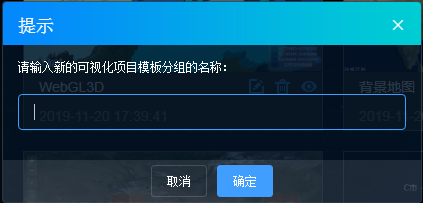
三、删除部件分组
1. 点击某个部件右侧的删除按钮,弹出提示框,提示该部件分组下有多少个部件,是否确认删除分组。点击"确定"后,分组删除,该分组下的部件被移送到未分组中。
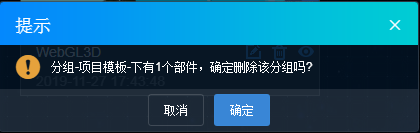
提示:
删除部分分组后,分组内的部件库会同步删除,因此删除部分分组需慎重!
# 部件编辑
构建部件库后,用户可对部件库的参数进行编辑,包括关联数据源,显示显示样式等。
# 通用配置
部件编辑通过选择不同的基础组件,其配置项是完全不同的,但是存在一些通用的配置编辑情况。
通用配置项有分为数据、样式设置和交互设置,其中数据和交互设置基本类似。
一、数据
部件编辑时,需先关联数据。目前数据支持静态数据和动态数据两大类,具体数据支持可参考"数据管理"部分。
- 动态数据可支持MapGIS DataStore、MapGIS Rest、OGC服务、RestAPI、ArcGIS Rest和天地图。动态数据添加的数据来源于数据管理功能模块中设置的数据。
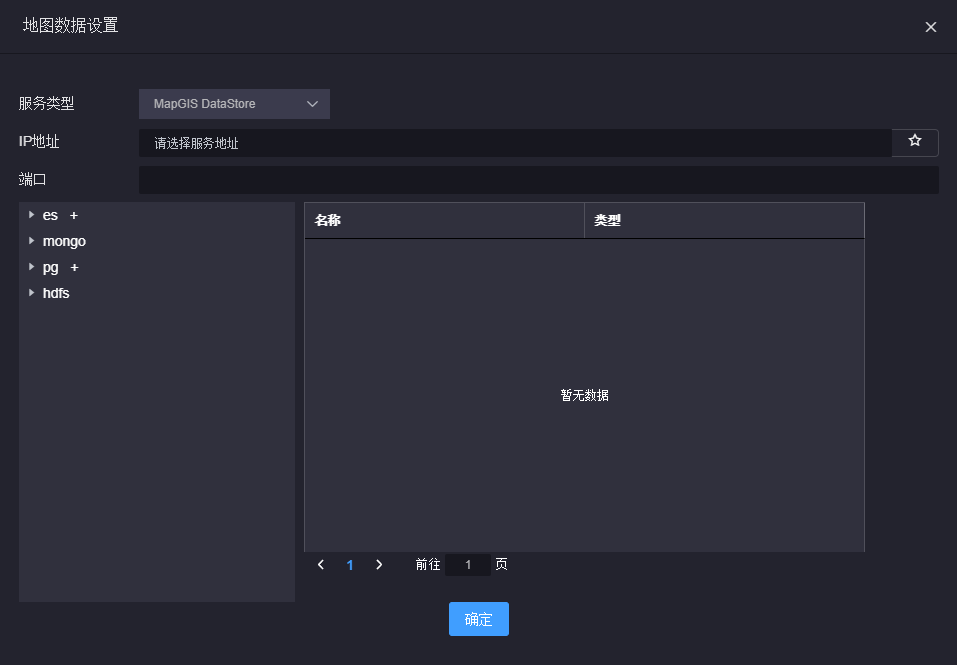
- 静态数据指本地的Jason文件。
二、样式设置
样式设置种类较多,但是也存在一些所有组件的通用配置。以下几个通用配置仅仅在项目可视化中可以预览效果,所有配置都是针对项目管理中的具体组件设置,在单独的部件编辑模块无法预览设置效果。
样式设置参数比较多,对于不同类型的部件库,其样式设置参数不同,详情可参考各类型部件库的参数设置。
三、交互设置
交互设置支持条件过滤、信息显示、地图联动和坐标定位这几大类,目前所有交互设置仅支持动态数据,不支持静态数据,启动交互设置后,通过触发方式,用户使用动态数据后,会根据选择的数据进行动态交互。
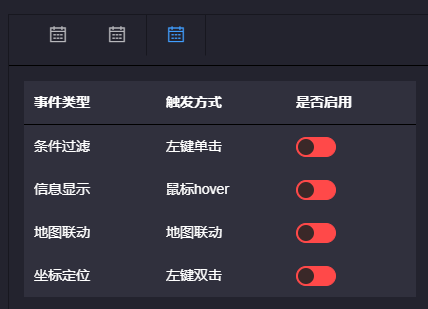
# Echarts统计图表
Echarts图表中,饼图与折线图配置项大部分相同,但是饼图中有饼图样式设置,折线图中有折线图样式设置。按照组件划分,部件配置与基础组件的预览配置参数一致
Echarts的通用配置项的样式设置:
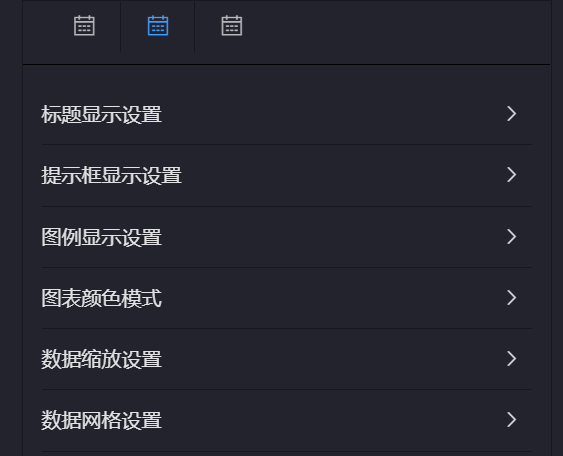
- 标题显示设置,默认选择否,如果选择是,需要设置标题名称、标题颜色、字体大小和标题位置。设置后如下右边饼图红色框内显示效果
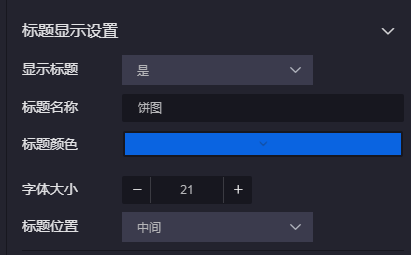
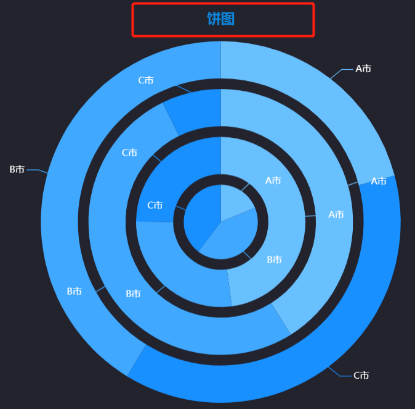
- 提示框显示设置,默认选择否,用户可修改选择是,选择是以后,用户将鼠标移到到图表中,会给出图表统计信息。设置后如下右边饼图红色框内显示效果
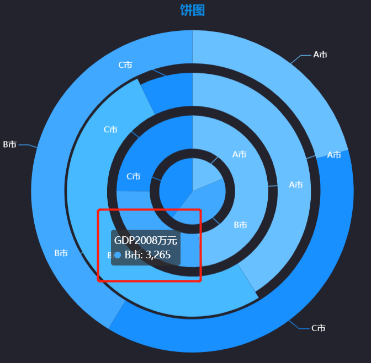
- 图例显示设置,默认选择否,选择是以后,用户需要设置图例类型、图例列表朝向、图例水平位置、图例垂直位置和图例文字颜色。设置后如下右边饼图红色框内显示效果

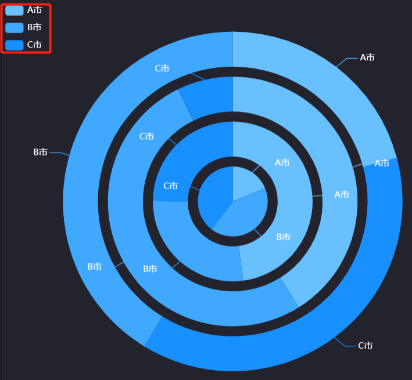
- 图表颜色模式,默认选择否,选择是以后,用户可以根据需求修改饼图的显示颜色效果。
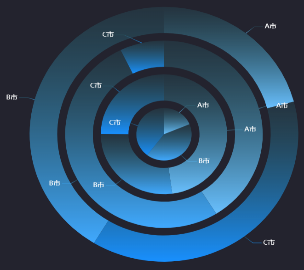
- 数据缩放设置,默认选择否,选择是以后,就是设置下图右边红色框标注的,缩放条的系列参数。包括缩放条的背景色、数据背景、填充颜色、控制手柄、文字颜色等。
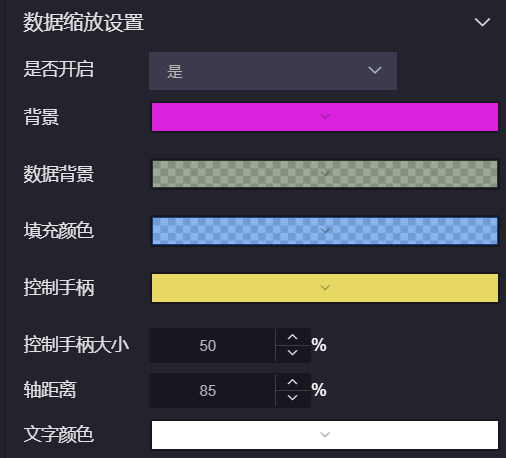
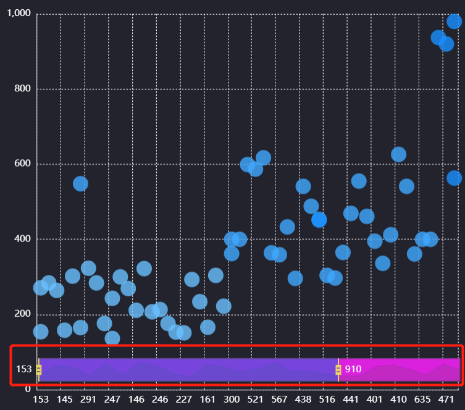
- 数据格网设置,主要是设置图表上下左右的距离差,便于图标其它信息可以完整展示。
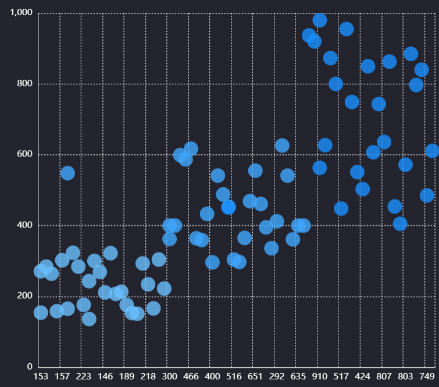
针对不同的Echarts图标,除了以上通用设置,各部件还有额外的样式设置。
(1)基础饼图的饼图样式设置
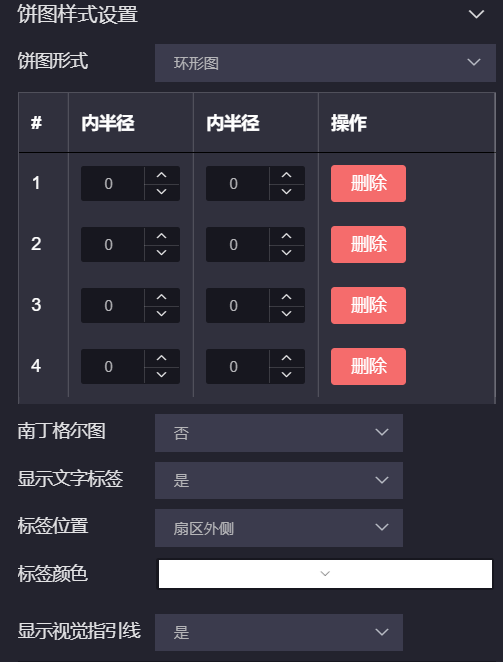
饼图样式设置需设置内半径、南丁格尔圈,显示文字标签,标签位置,标签颜色和显示视觉指引线。
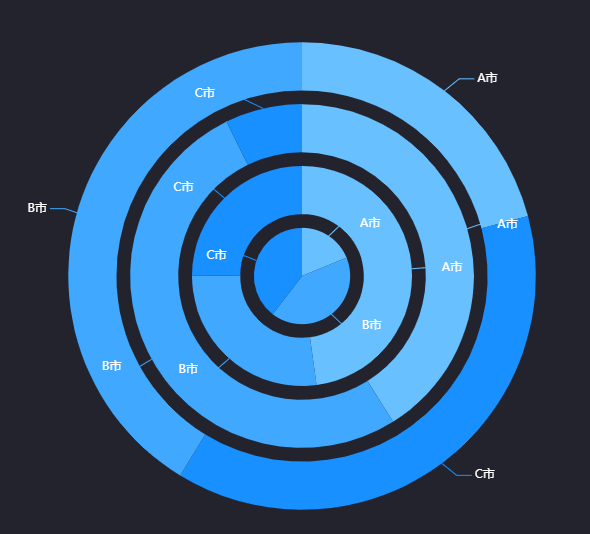
(2)基础折线图的样式设置
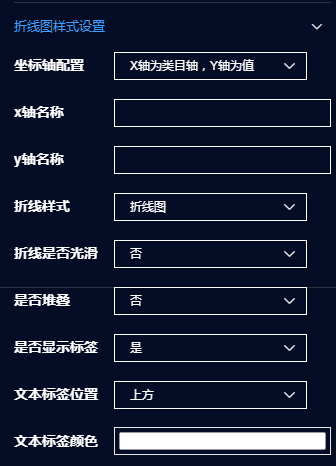
折线图样式设置需设置坐标轴配置、X轴名称、y轴名称、折线样式、折线是否光滑、是否堆叠、是否显示标签、文本标签位置和文本标签颜色。
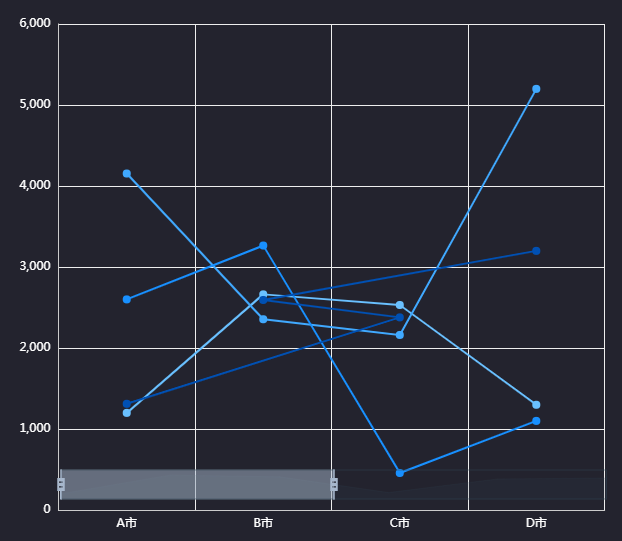
(3)多X轴折线图的样式设置
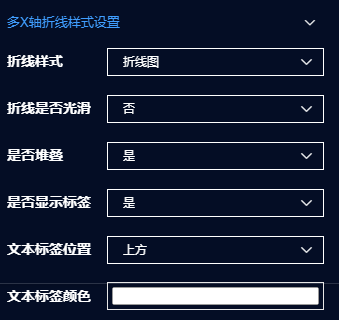
多X轴折线样式设置需设置折线样式、折线是否光滑、是否堆叠、是否显示标签、文本标签位置和文本标签颜色。
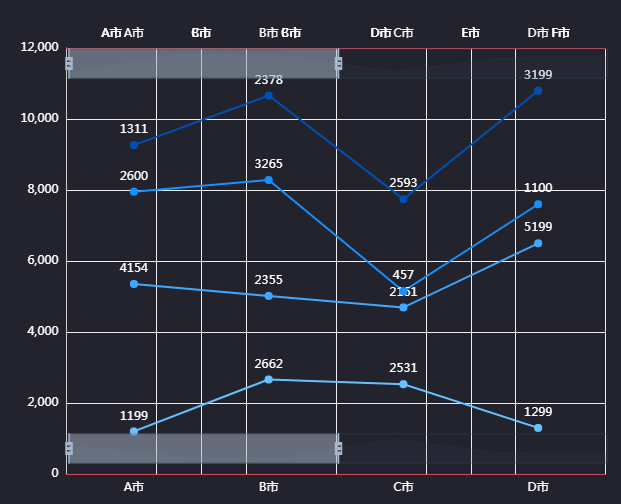
(4)基础柱状图的样式设置
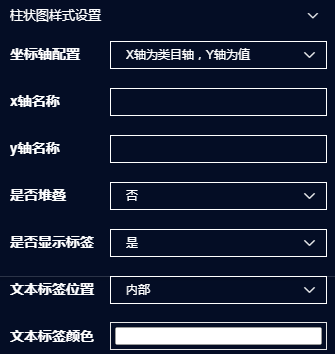
柱状图样式设置需设置卓坐标轴配置、x轴名称、y轴名称、是否堆叠、文本标签位置和文本标签颜色。
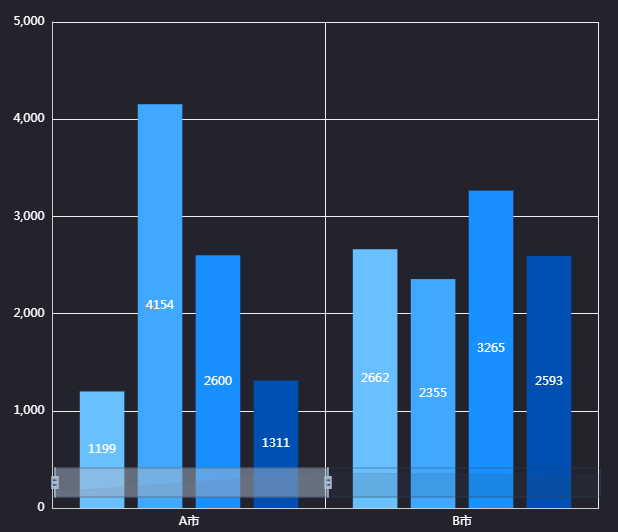
(5)极坐标系下的柱状图的样式设置
极坐标系下的柱状图需设置是否堆叠,默认选择否,当选择是以后,需要选择堆叠方向。
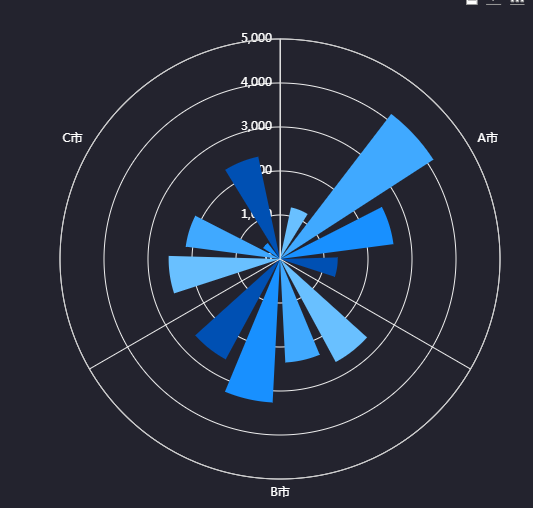
(6)折线柱状图的样式设置
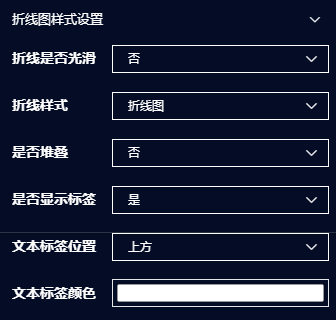
折线柱状图需要设置柱状图样式和折线图样式,柱状图样式设置有是否堆叠、是否显示标签、文本标签位置和文本标签颜色。折线图样式设置有折线是否光滑、折线样式、是否堆叠、是否显示标签、文本标签位置和文本标签颜色。
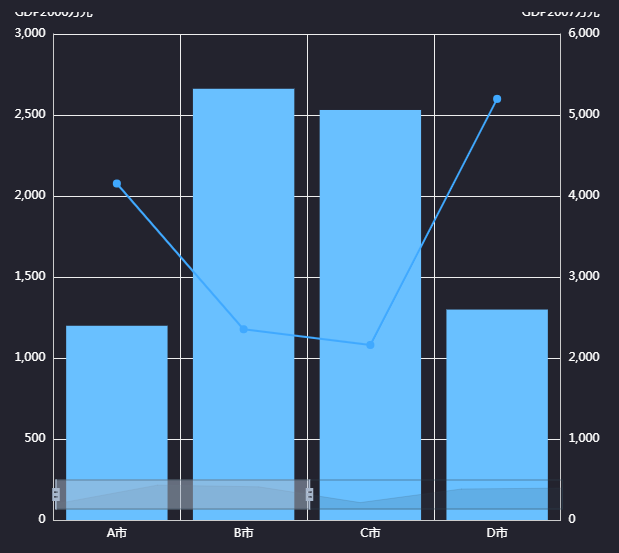
(7)基础雷达图
基础雷达图的样式设置有雷达直径、文本标签颜色和是否显示数值标签。
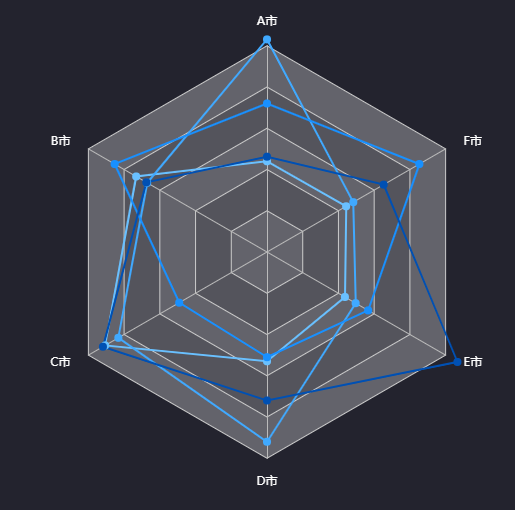
(8)基础散点图
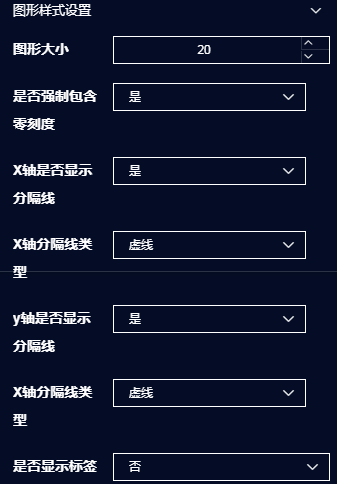
基础散点图的样式设置包括图形大小、是否强制包含零刻度、X轴是否显示分割线、X轴分割线类型、y轴是否显示分割线、y轴分割线类型和是否显示标签。
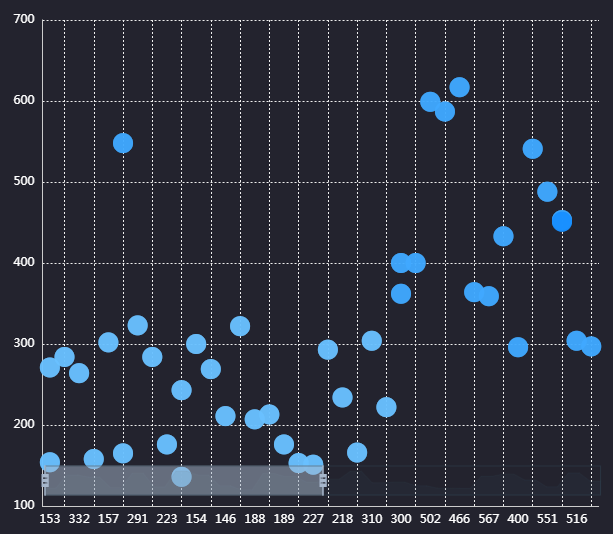
(9)基础气泡图
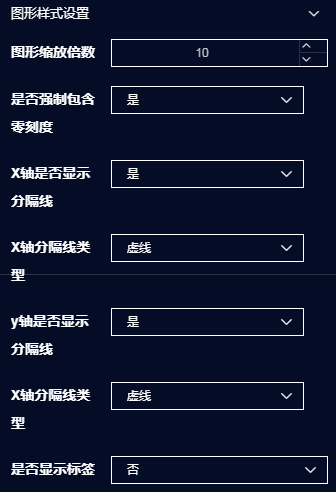
基础气泡图的样式设置包括图形缩放设置、是否强制包含零刻度、x轴是否显示分割线、x轴分割线类型、y轴是否显示分割线、y轴分割线类型和是否显示标签。

(10)基础关系图的样式设置
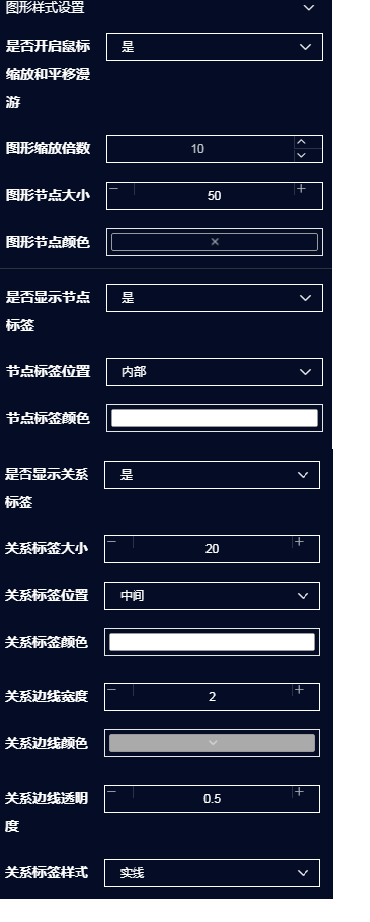
基础关系图的图层样式配置包括是否开启鼠标缩放和平移漫游、图形缩放倍数、图形节点大小、图形节点颜色、是否显示节点标签、节点标签位置、节点标签颜色、是否显示关系标签、关系标签大小、关系标签颜色、关系边线宽度、关系边线颜色、关系边线透明度和关系标签样式。
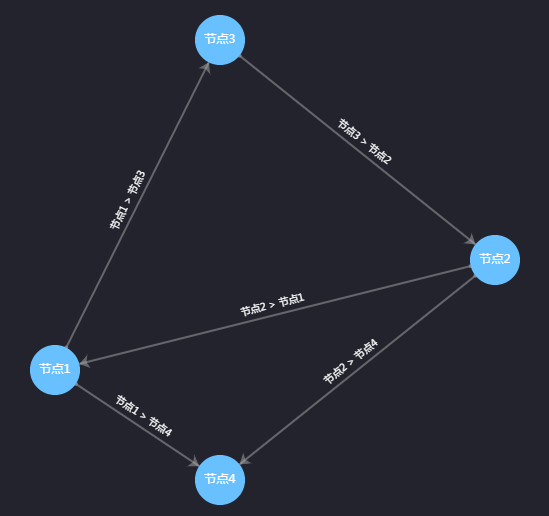
(11)基础仪表图的样式设置
基础仪表图的样式设置较多,有仪表盘样式设置,用户可选择基础模式和阴影模式,还有名称字体设置、刻度字体设置和数据字体设置,用户可设置字体加粗、字体颜色和字体大小,仪表盘设置还有刻度数据设置,可设置最小数值和最大数值,可对仪表盘自动播放的播放时间间隔进行设置。
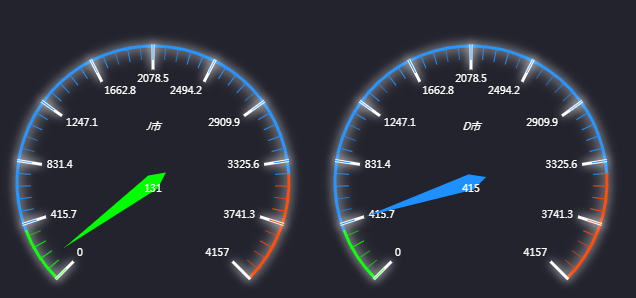
(12)基础K线图的样式设置
基础K线图的样式设置,是否显示曲线默认是否,如果先择是,可以设置折线是否光滑和折线样式。
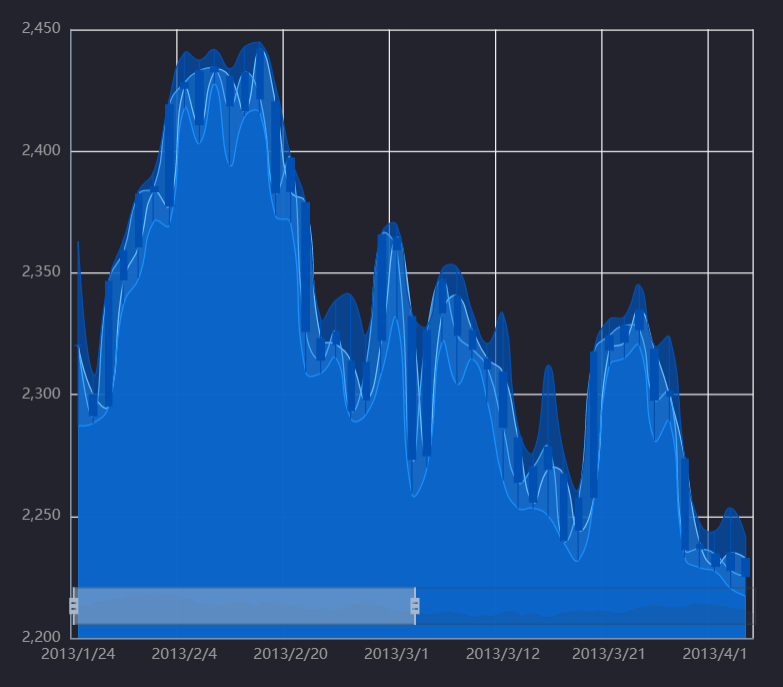
# 表格
对于表格类型部件库,除了通用的配置信息,还可设置字体、背景和边框等信息:
- 字体配置的参数有:
- 背景配置的参数有:
- 边框配置的参数有:
针对不同的表格,除了所有通用配置,还有额外的单独配置
(1)翻页表格
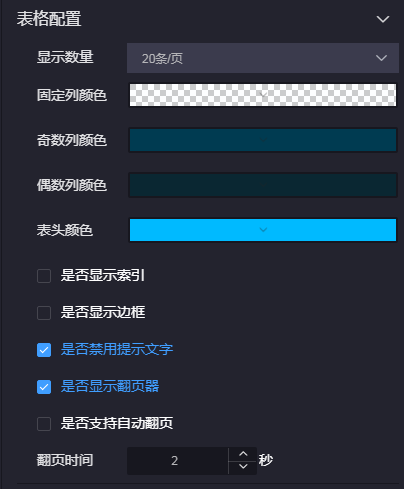
翻页表格的表格配置项,可设置显示数据、固定列颜色、奇数列颜色、偶数列颜色、表头颜色、是否显示索引、是否显示边框、是否禁用提示文字、是否显示翻页器、是否支持自动翻页和翻页时间设置。
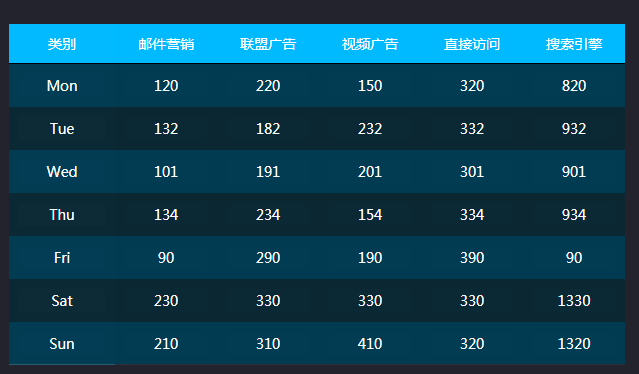
(2)滚动表格

滚动表格的表格配置项,可设置是否显示行号、轮播方式、奇数列颜色、偶数列颜色、表头颜色、表头高度和滚动时间的设置。
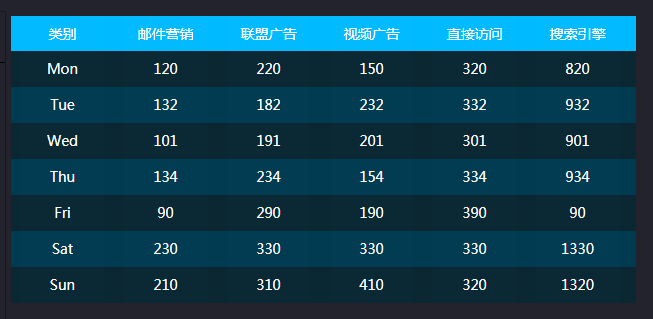
(3)健值表格
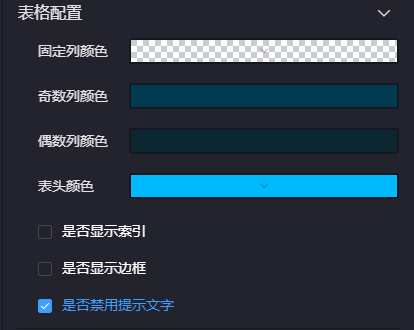
键值表格的表格配置可设置固定列颜色、奇数列颜色、偶数列颜色、表头颜色、是否显示索引、是否显示边框和是否禁用提示文字。
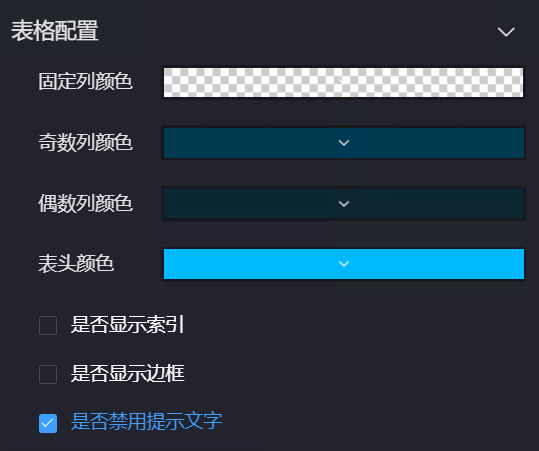
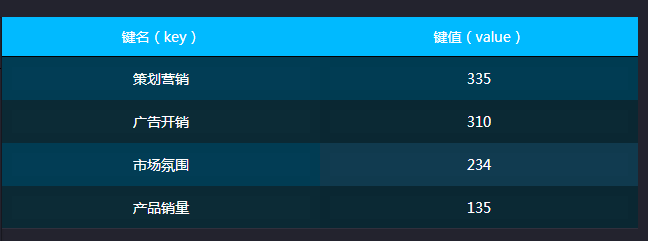
(4)柱状图表格
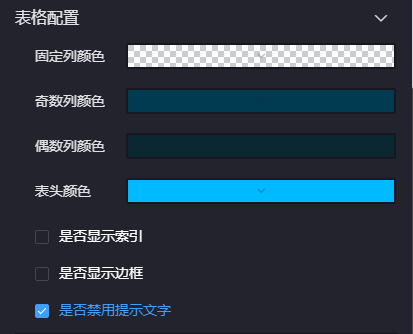
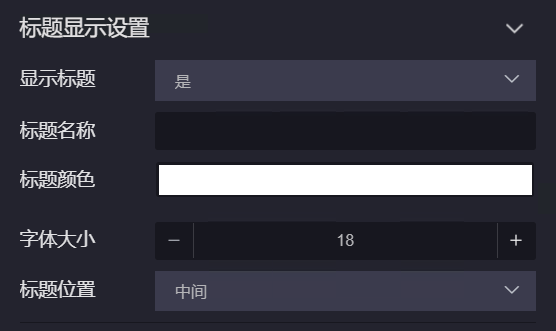

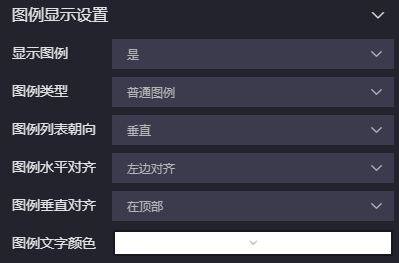

柱状图表格可修改表格配置,改配置与健值表格一致。还可修改柱状图相关配置,含有提示框显示设置、统计类型设置、图例显示设置和统计样式设置。
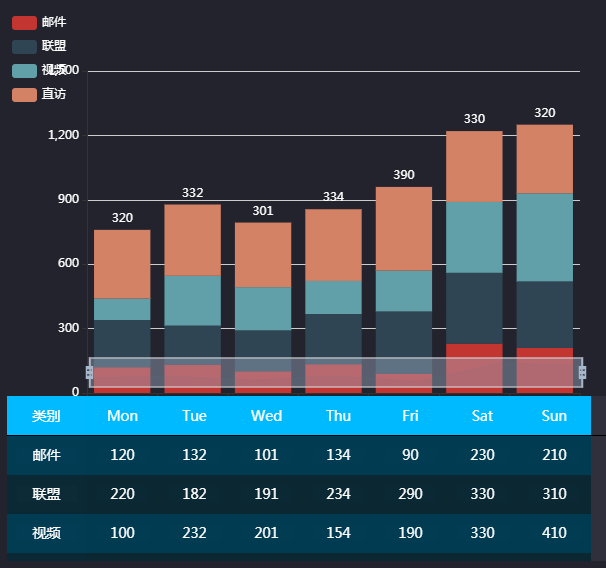
# 图片
图片组件都没有数据和交互设置的配置项,仅有样式设置的配置项。图片组件默认提供了图片牌和上传图片两种。
一、图片牌
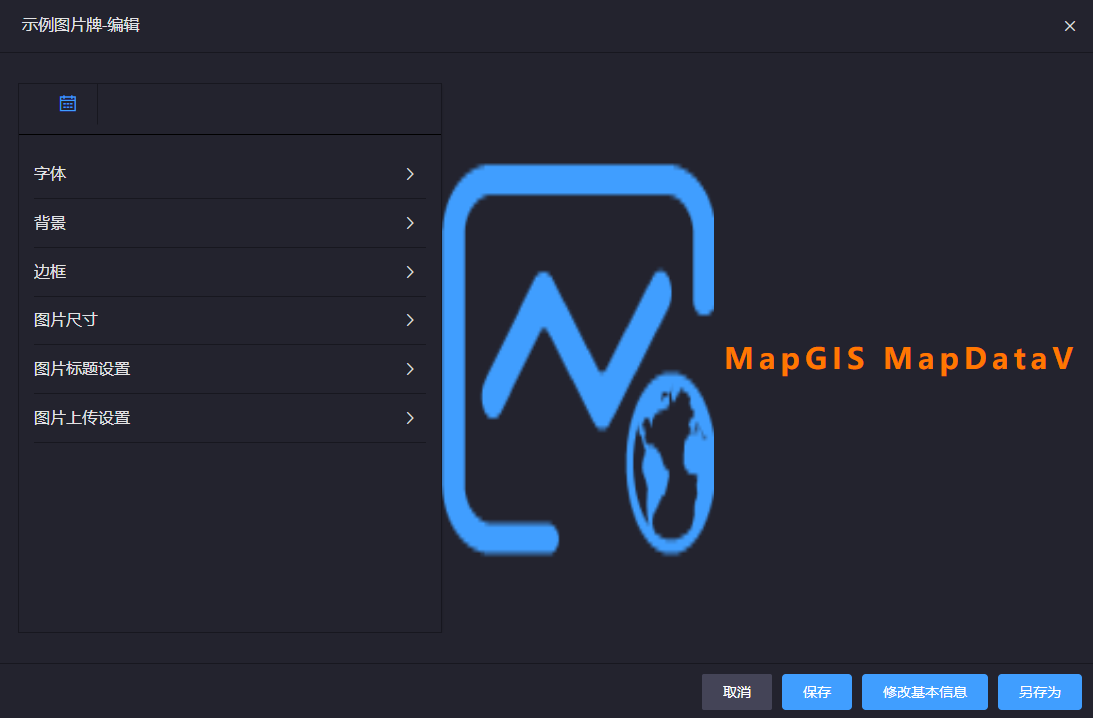
- 字体、背景和边框的样式设置参考"表格"配置内容。
- 边框设置:可设置图片边框的线宽、颜色、颜色及拐角信息。
- 图片尺寸可修改是否自适应大小。
- 图片标题设置勾选显示标题后,可设置标题内容、标题位置和间距。
- 图片上传设置可点击上传本地图片。
二、上传图片
除样式通用配置外,可设置上传图片。
# 文字
大部分文字都有数据、样式设置和交互设置,数据、交互设置和部分样式设置参考"通用配置"内容。每个文字组件均有其额外的样式配置。
(1)浮点云
主题可设置名称、标题颜色、字体大小、标题位置和链接。
提示框可设置名称和是否展示。
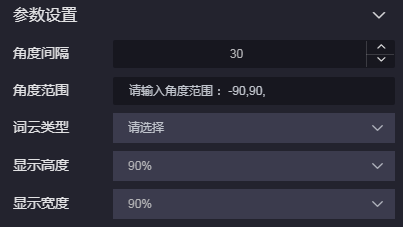
参数设置可设置角度间隔、角度范围、词云类型、显示高度和显示宽度。

(2)状态卡
状态卡的字体、背景和边框参数设置与"表格"通用配置项一致。其他配置项参考"通用配置"内容。
(3)轮播图
轮播图支持样式设置和数据修改,其中样式设置与状态卡的样式设置一致,数据仅支持静态数据,不支持交互设置。
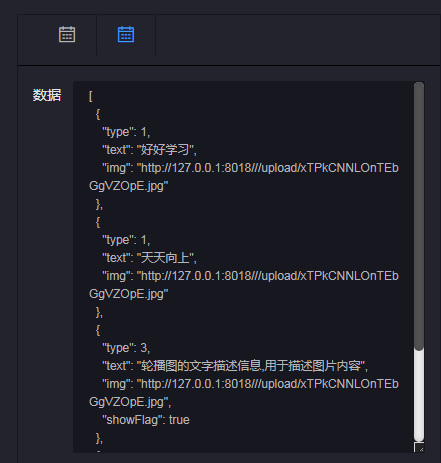
(4)时间器
时间器的字体、背景和边框参数设置与"表格"通用配置项一致。时间配置可设置事件类型是否自定义或当前时间,可选择时间展示类型。其他配置项参考"通用配置"内容。
(5)文字标签
文字标签的字体、背景和边框参数设置与"表格"通用配置项一致。颜色配置可选择是否动态添加和背景循环,若使用动态数据,颜色配置可选择随机颜色。其他配置项参考"通用配置"内容。
(6)文字跑马灯
文字跑马灯的字体、背景和边框参数设置与"表格"通用配置项一致。动画配置可设置动画世界和动画效果。其他配置项参考"通用配置"内容
(7)通用标题
通用标题仅支持样式设置与交互设置。其样式设置的部分内容参考通用配置的样式设置。除通用配置的样式设置,其字体、背景和边框参数设置与"表格"通用配置项一致,标题名称可输入名称,超链接配置可输入链接地址和勾选是否新开窗口。
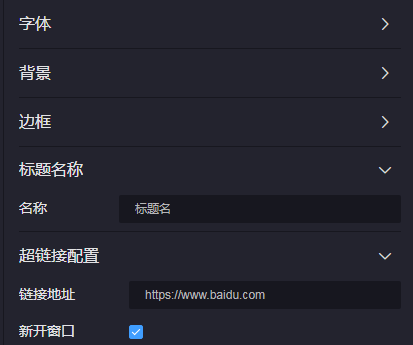
交互设置仅支持勾选是否支持鼠标点击事件,不支持通用配置的交互设置。
(8)多行文本
多行文本仅支持样式设置和数据设置。多行文本样式配置的字体、背景和边框参数设置与"表格"通用配置项一致,缩进可输入缩进距离,其他样式配置项参考通用配置的样式配置内容。
其数据支持静态数据输入,输入内容可直接展示。
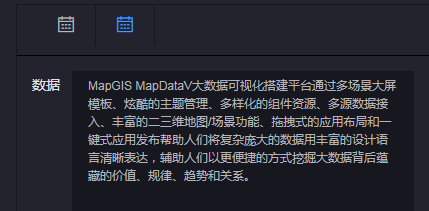
# 二维地图
二维地图的配置分为三部分,分别是数据、样式和交互设置。部分样式设置和所有交互设置参考"通用配置"内容。地图的数据设置需首先选择图层,选定图层后再添加数据,可添加动态数据和静态数据,添加数据可参考通用配置内容。平面地图默认底图层添加天地图,用户可修改为别的动态数据或静态数据。其他图层没有默认图层,需用户自行添加动态数据或静态数据。
1. 启动编辑二维地图部件库,弹出如下所示编辑对话框:
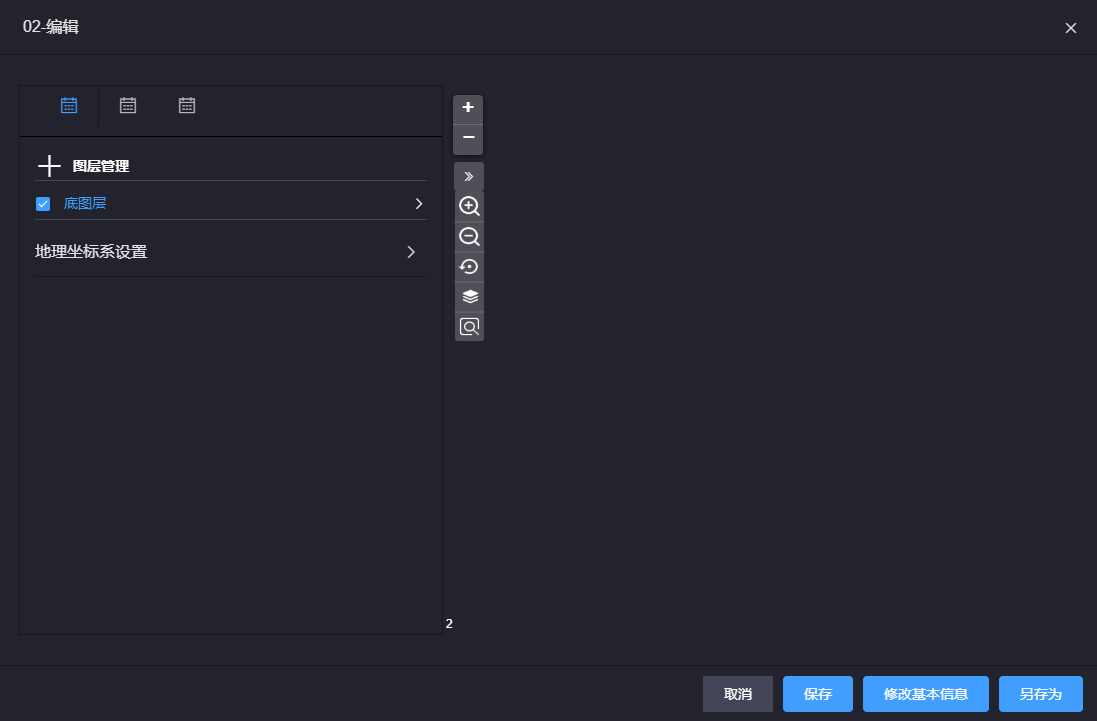
2. 关联底图层数据。在【数据】页面,展开 底图层 信息,关联地图层数据。底图层是部件库显示的底图数据,用户可不显示该底图数据。
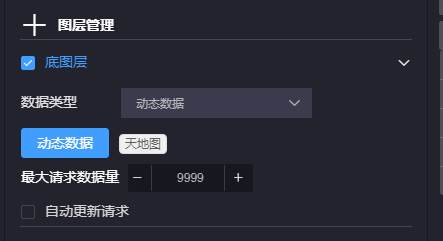
3. 点击 添加二维地图图层,关联数据并修改样式。成功后,图层管理中看到对应图层,且左侧可显示预览效果;
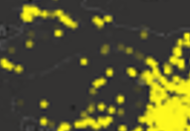
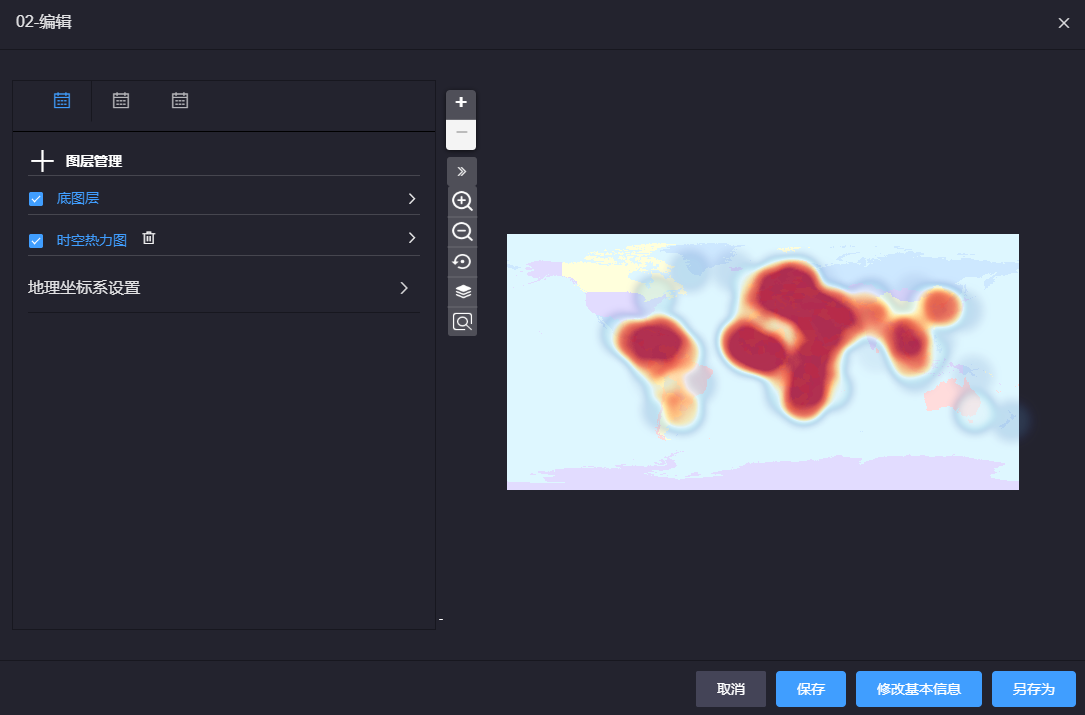
4. 点击“保存”,可保存配置信息到部件库中。
二维地图显示配置时,还可进行如下通用设置:
(一)地理坐标系设置
当部件库中所有图层不在同一个空间空间参照系时,可通过【地理坐标系设置】功能,将所有图层动态投影到一个空间参照系下显示。
提示:
只有简单要素类可支持动态投影操作,OGC等服务图层不支持动态投影。
(二)交互显示样式设置
交互显示样式设置主要是针对交互设置,其设置颜色会根据交互选择显示为该颜色。
(三)弹出框样式设置
弹出框样式设置仅针对图层管理设置含有弹出框选项,且勾选了是否显示弹出框和选择了显示属性,并非所有图层都有该选项,专题图都有这两个配置项。
各二维地图详细参数设置如下:
(1)时空热力图
时空热力图是利用颜色的渐变信息来反应数据的分布信息。目前只支持矢量的点、线、区数据。
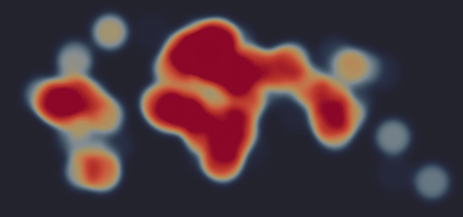
时空热力图包括如下参数设置:
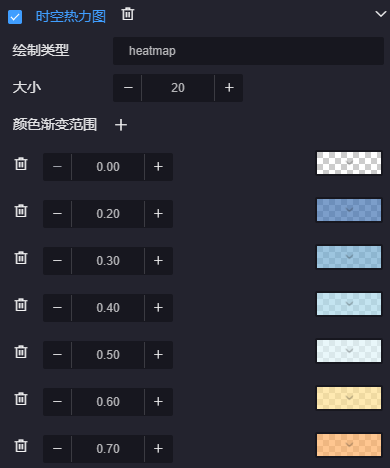
- 绘制类型:默认为heatmap类型,不允许修改;
- 大小:热力图的点大小;
- 颜色渐变范围:可设置颜色渐变范围和色系。
(2)时空聚类图(方格)
时空聚类图(方格)利用方格来表示数据的分布信息。目前只支持矢量的点、线、区数据。
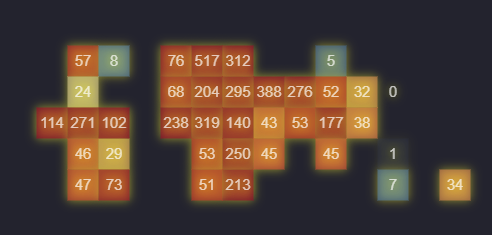
时空聚类图(方格)包括如下参数设置:
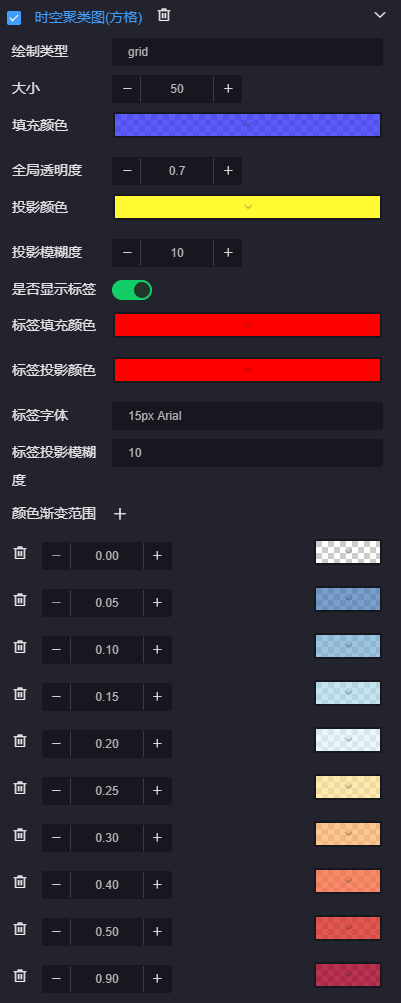
- 绘制类型:默认为grid类型,不允许修改;
- 大小:聚类图的方格大小;
- 填充颜色:
- 全局透明度:设置方格的透明度值,值为0时全透明显示,值为1时不透明显示。
- 投影颜色/投影模糊度:聚类方格默认情况下向外有一定的投影颜色显示,可设置投影颜色和投影模糊距离像素值;
- 是否显示标签:勾选时方格上会用数值来表示分布情况,不勾选时则不显示;
- 标签填充颜色:设置方格上数值标签颜色;
- 标签字体:可设置标签字体和大小;
- 标签投影颜色/标签投影模糊度:方格上数值默认情况下向外有一定的投影颜色显示,可设置投影颜色和投影模糊距离像素值;
- 颜色渐变范围:可设置颜色渐变范围和色系。
(3)时空聚类图(蜂窝)
时空聚类图(蜂窝)利用正六边形的蜂窝来表示数据的分布信息。目前只支持矢量的点、线、区数据。
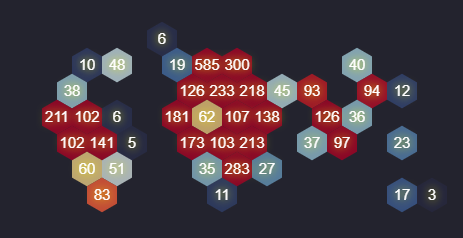
时空聚类图(蜂窝)包括如下参数设置:
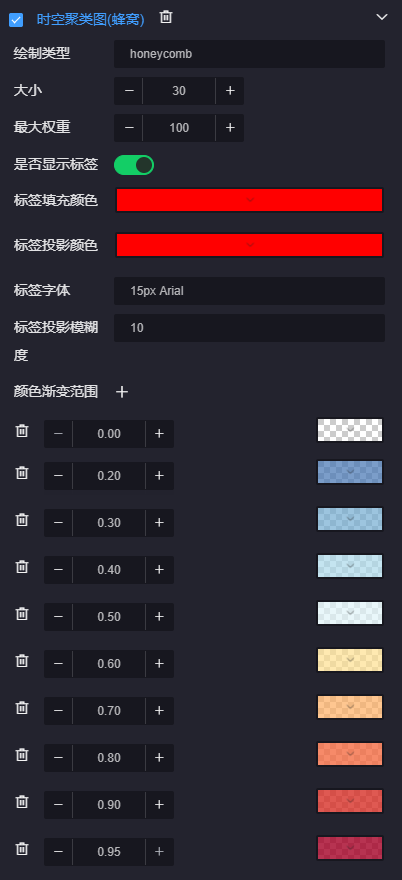
- 绘制类型:默认为honeycomb类型,不允许修改;
- 大小:聚类图的蜂窝大小;
- 最大权重:
- 是否显示标签:勾选时蜂窝上会用数值来表示分布情况,不勾选时则不显示;
- 标签填充颜色:设置蜂窝上数值标签颜色;
- 标签字体:可设置标签字体和大小;
- 标签投影颜色/标签投影模糊度:蜂窝上数值默认情况下向外有一定的投影颜色显示,可设置投影颜色和投影模糊距离像素值;
- 颜色渐变范围:可设置颜色渐变范围和色系。
(4)点数据播放
点数据播放时利用点数据的动态可见效果来展示数据的分布信息。目前只支持矢量的点、线、区数据。
可进行如下参数设置:
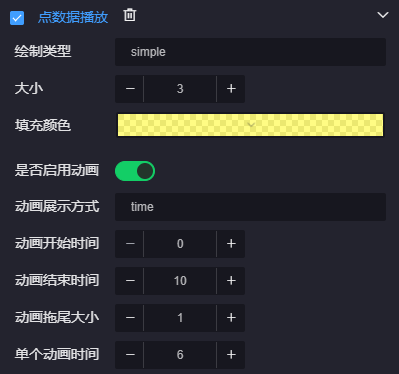
- 绘制类型:默认为simple类型,不允许修改;
- 大小:可设置点数据的大小;
- 填充颜色:可设置点数据填充颜色;
- 是否启用动画:开启动画显示,不开启时不能设置下列的参数;
- 动画展示方式:默认为time,不允许修改;
- 动画开始时间/动画结束时间:设置点动画的开始/结束时间;
- 动画拖尾大小:设置动画拖尾的大小;
- 单个动画时间:设置单个动画时间;
(5)动态轨迹
动态轨迹是利用动态线轨迹来表示数据的分布信息。目前只支持矢量的点、线、区数据。
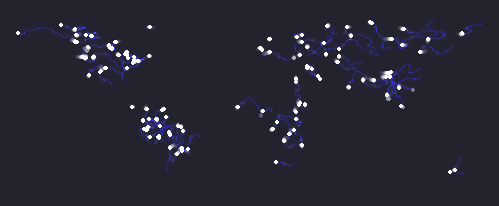
可进行如下参数设置:
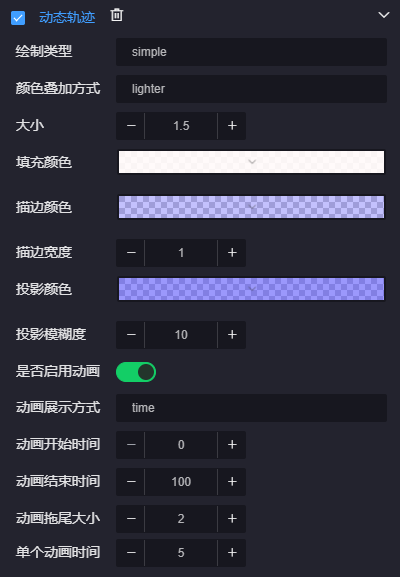
- 绘制类型:默认为simple类型,不允许修改;
- 颜色叠加方式:默认为lighter类型,不允许修改;
- 大小:设置动态点大小;
- 填充颜色:设置动态点颜色;
- 描边颜色/描边宽度:设置轨迹描边线颜色和宽度;
- 投影颜色/投影模糊度:轨迹描边默认情况下向外有一定的投影颜色显示,可设置投影颜色和投影模糊距离像素值;
- 是否启用动画:开启动画显示,不开启时不能设置下列的参数;
- 动画展示方式:默认为time,不允许修改;
- 动画开始时间/动画结束时间:设置点动画的开始/结束时间;
- 动画拖尾大小:设置动画拖尾的大小;
- 单个动画时间:设置单个动画时间;
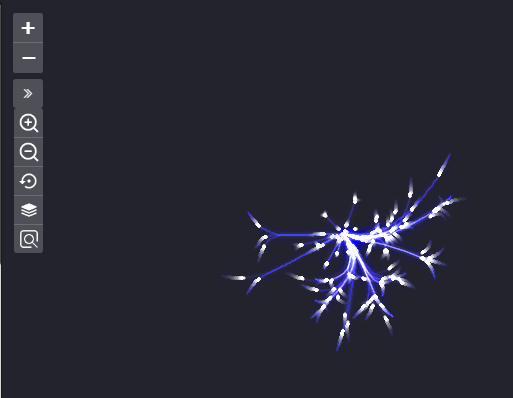
(6)分段专题图
分段专题图根据要素属性值按照一定的分级方法分成若干级别,使用不同改的颜色或图案来表示不同级别。每级表示数值的一个范围,从而反映制图要素的定量差异。目前只支持矢量的点、线、区数据。
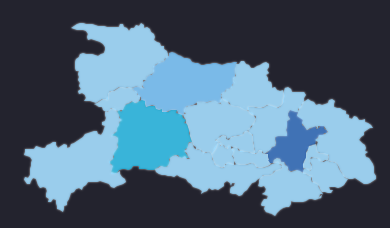
可进行如下参数设置:
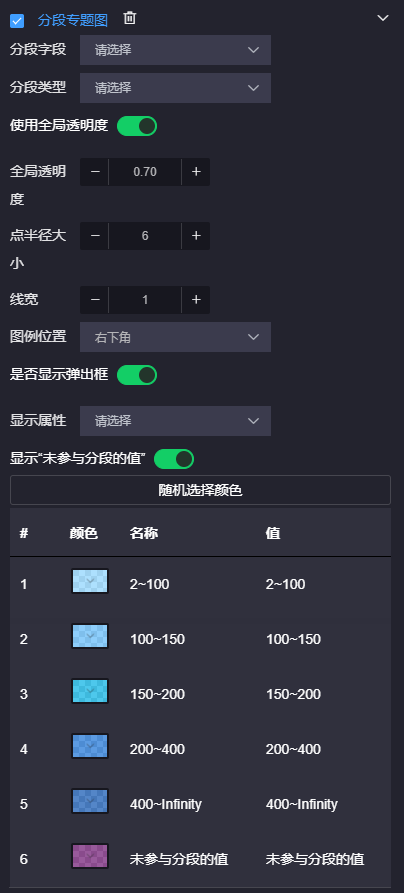
- 分类字段:显示专题数据使用的字段;
- 分类类型:可选择“单值”和“分段”两种方式;
- 使用全局透明度:开启时,可设置全局透明;
- 全局透明度:设置全局透明度值,值为0时全透明显示,值为1时不透明显示。
- 点半径大小:对于点分段专题图,可设置点半径大小;
- 线宽:对于线分段专题图,可设置线宽;
- 图例位置:设置图例位置,可选择右下角、右上角、左上角、左下角四个位置;
- 是否显示弹出框:开启时,鼠标移动到图元上时,可显示指定属性字段的值;不开启则不会显示;
- 显示属性:可选择单个或多个属性字段来显示属性信息;
- 设置分段信息:可设置每一个分段的颜色、值范围、显示名称信息;
(7)单值专题图
单值专题图是根据要素的某个属性字段进行分类,一个属性值作为一个类别,使用不同的颜色或图案进行填充。目前只支持矢量的点、线、区数据。
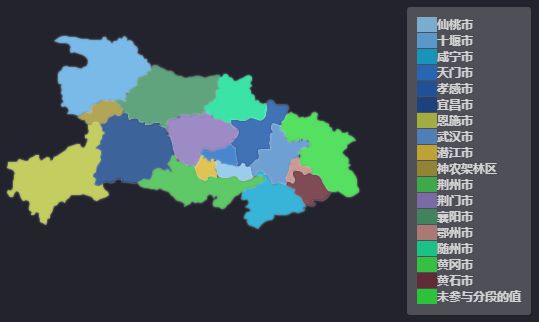
可进行如下参数设置:
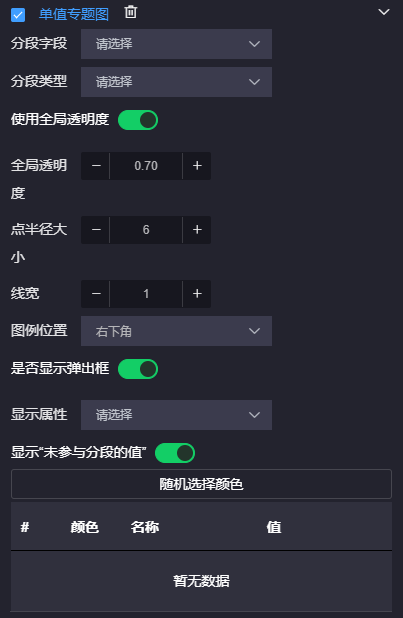
- 分类字段:显示专题数据使用的字段;
- 分类类型:默认为“单值”,不允许修改;
- 使用全局透明度:开启时,可设置全局透明;
- 全局透明度:设置全局透明度值,值为0时全透明显示,值为1时不透明显示。
- 点半径大小:对于点分段专题图,可设置点半径大小;
- 线宽:对于线分段专题图,可设置线宽;
- 图例位置:设置图例位置,可选择右下角、右上角、左上角、左下角四个位置;
- 是否显示弹出框:开启时,鼠标移动到图元上时,可显示指定属性字段的值;不开启则不会显示;
- 显示属性:可选择单个或多个属性字段来显示属性信息;
- 设置分段信息:可设置每一个分段的颜色、值范围、显示名称信息;
(8)等级符号专题图
等级专题图通过符号大小来表示要素属性数值,可直观的表达制图要素的数值差异。制作等级专题图时,符号大小的设置较为重要,符号过大会影响地图的整体视觉效果。目前只支持矢量的点、线、区数据。
可进行如下参数设置:
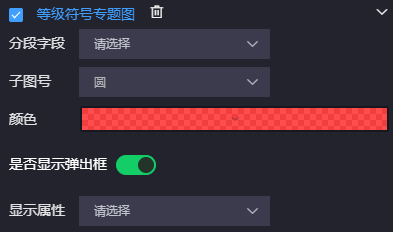
- 分类字段:显示专题数据使用的字段;
- 子图号:默认圆,不允许修改;
- 颜色:设置等级子图的颜色;
- 是否显示弹出框:开启时,鼠标移动到图元上时,可显示指定属性字段的值;不开启则不会显示;
- 显示属性:可选择单个或多个属性字段来显示属性信息;
(9)聚合标注专题图
聚合标注专题图是通过聚类圆环来表示数据的分布情况。目前只支持矢量的点、线、区数据。
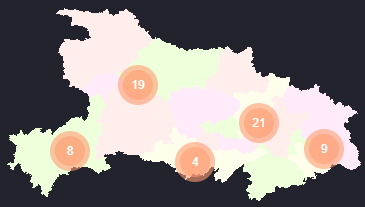
可进行如下参数设置:
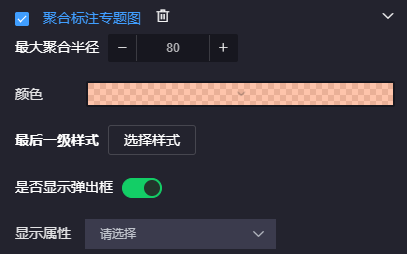
- 最大聚合半径:设置聚合半径,根据聚合半径统计范围内的分布数据;
- 颜色:设置聚合圆颜色;
- 最后一级样式:当聚合半径内只有一个数据时,可设置此处的聚合样式。目前支持“圆”和“图片”两种方式;
- 是否显示弹出框:开启时,鼠标移动到图元上时,可显示指定属性字段的值;不开启则不会显示;
- 显示属性:可选择单个或多个属性字段来显示属性信息;
(10)统计图
统计图选择数据后可设置分组字段、统计字段、统计图类型、是否显示坐标系、间距、透明度、宽度、高度、统计图颜色设置。统计专题图可以在一幅地图上表现多个属性以及不同属性间的关系,也可以用直方图和饼图来表示要素的结构。
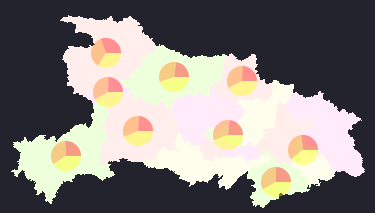
可进行如下参数设置:
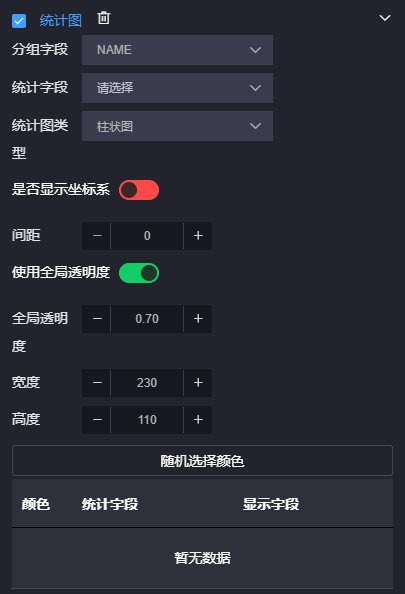
- 分组字段:选择分组字段,可基于该字段的唯一值进行统计计算;
- 统计字段:选择单个或多个字段,可统计每个分组字段值中指定统计字段信息;
- 统计图类型:设置统计图类型,目前支持柱状图、三维柱状图、折线图、点状图、饼图和环状图六种类型。
- 是否显示坐标系:开启时,统计图会显示坐标系;不开启则不会显示;
- 间距:对于柱状图,间距表示两个统计柱间距;
- 使用全局透明度:开启时,可设置全局透明;
- 全局透明度:设置全局透明度值,值为0时全透明显示,值为1时不透明显示。
- 宽度/高度:对于柱状图/三维柱状图,宽度/高度代表单个统计柱的高宽;对于饼图/环状图,利用宽度/高度的最小值作为圆半径;
(11)地图服务
可添加地图服务作为显示图层。目前地图服务仅支持动态数据的MapGIS Rest、ArcGIS Rest和天地图的选择,没有独立的样式设置选择。
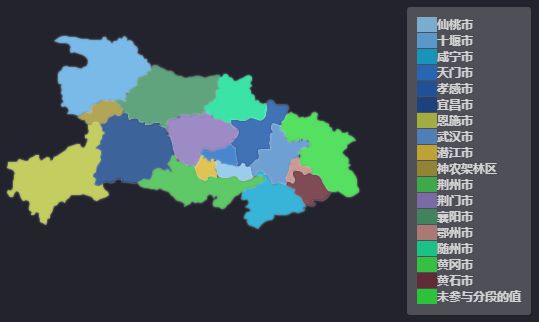
(12)OGC服务
可添加OGC服务作为显示图层。目前OGC服务仅支持动态数据的OGC服务,没有独立的样式设置选择。
(13)GEOJSON
GeoJason是添加Jason格式数据作为显示地图。目前GeoJson仅支持动态数据的RestAPI,样式设置支持颜色和透明度的修改。
# 媒体
媒体仅支持样式配置,样式设置部分配置项可参考通用配置的样式配置部分。媒体的视频资源设置可输入视频流类型、视频流地址、视频分辨率,可勾选是否静音。
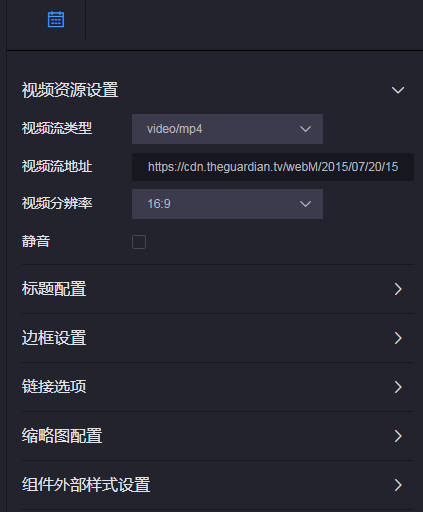
# 三维视图
三维视图的配置分为三部分,分别是数据、样式和交互设置。部分样式设置和所有交互设置参考"通用配置"内容。地图的数据设置需首先选择图层,选定图层后再添加数据,可添加动态数据和静态数据,添加数据可参考通用配置内容。三维视图默认显示效果为球面模式,用户可添加底图数据。其他子图层没有默认图层,需用户自行添加动态数据或静态数据。
所有三维视图的样式配置中,除各图层的单独配置外,有三个地图组件的通用配置,分别是地理坐标系设置、交互显示设置和弹出框样式设置。
地理坐标系设置主要是设置所有图层数据的地理坐标系。只能通过下拉框选择空间参考系,参考系代码会自动出现。

交互显示样式设置主要是针对交互设置,其设置颜色会根据交互选择显示为对应颜色。
弹出框样式设置仅针对图层管理设置含有弹出框选项,且勾选了是否显示弹出框和选择了显示属性,并非所有图层都有该选项,专题图都有这两个配置项。
点击左边的“+”号创建子图层,可列出所有支持的地图图层样式。添加各图层后,每个图层有各自的样式设置。
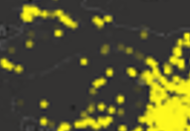
(1)时空热力图
时空热力图样式设置仅支持大小和颜色渐变范围的修改,绘制类型不可改动。
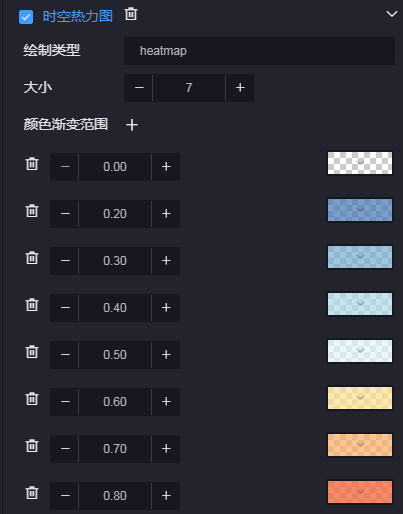
(2)时空聚类图(方格)
时空聚类图(方格)可修改方格大小、填充颜色、全局透明度、投影颜色、投影模糊度、是否显示标签、标签填充颜色、标签投影颜色、标签字体、标签投影模糊度和颜色渐变范围。
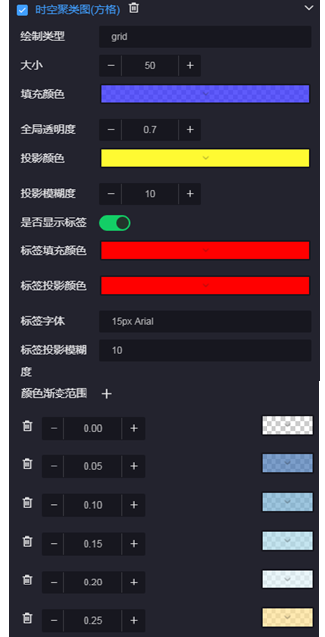
(3)时空聚类图(蜂窝)
时空聚类图(蜂窝)可设置蜂窝大小、最大权重、是否显示标签、标签填充颜色、标签投影颜色、标签字体、标签投影模糊度和颜色渐变范围。
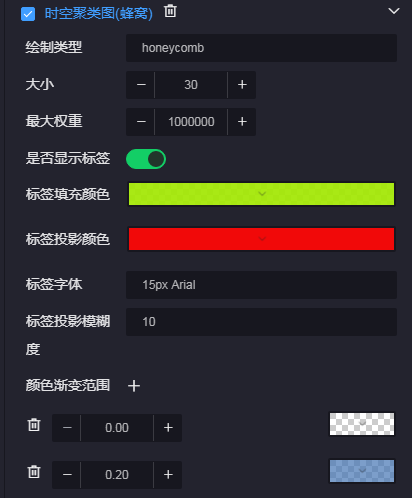
(4)点数据播放
点数据播放支持点大小、点填充颜色、是否启动动画、动画展示方式、动画开始时间、动画结束时间、动画拖尾大小和单个动画时间的修改设置。
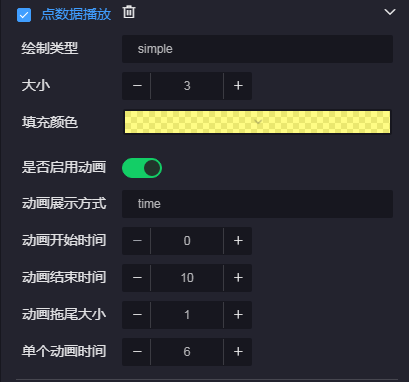
(5)动态轨迹
动态轨迹的样式设置可修改大小、填充颜色、描边颜色、描边宽度、投影颜色、投影模糊度、是否启动动画、动画展示方式、动画开始时间、动画结束时间、动画拖尾大小和单个动画时间。
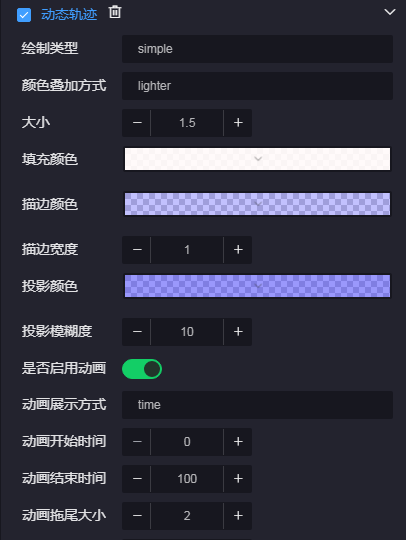
(6)专题图
分段专题图、单值专题图、等级符号专题图、聚合标注专题图的参数设置和操作,同二维地图,参照"二维地图"章节。
(7)动态纹理
动态纹理图层支持动态数据和静态数据类型,一般只对线简单要素类有效。参数包括线型显示颜色、线宽等。
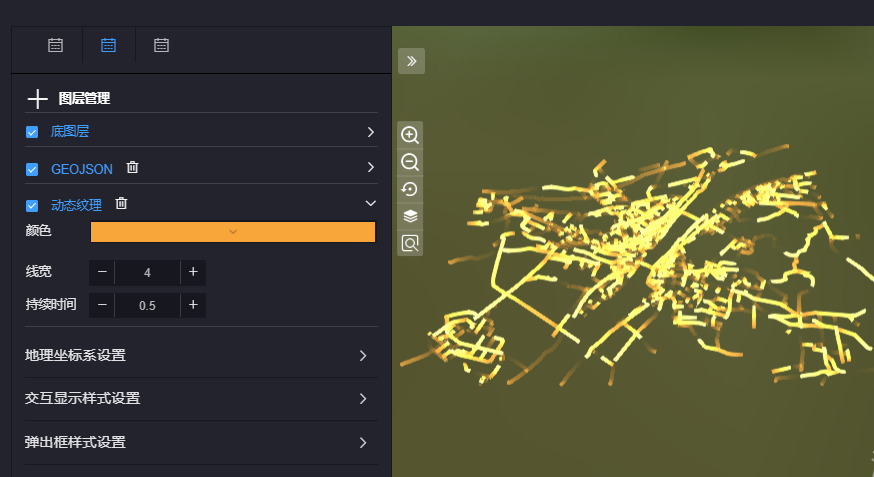
(8)地图服务
地图服务仅支持动态数据的MapGIS Rest、ArcGIS Rest和天地图的选择,没有独立的样式设置选择。
(9)OGC服务
OGC服务仅支持动态数据的OGC服务,没有独立的样式设置选择。
(10)GEOJSON
GeoJson支持动态数据的RestAPI和静态数据,样式设置支持颜色和透明度的修改。
# 进度条
(1)综合进度条
综合进度条仅支持样式设置和数据设置。综合进度条样式配置的字体、背景和边框参数设置与3.2.2.3的表格通用配置项一致,数据配置可添加总标题,添加子元素后可设置子元素的参数(如文中显示位置、百分比、颜色值、子标题、子标题位置、线宽和状态),其他样式配置项参考通用配置的样式配置内容。
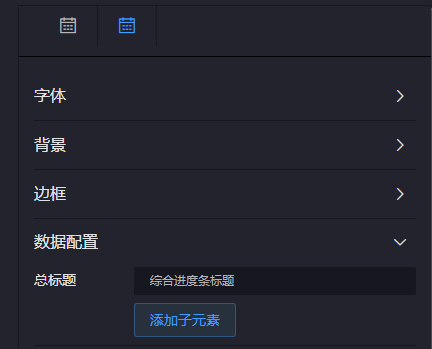
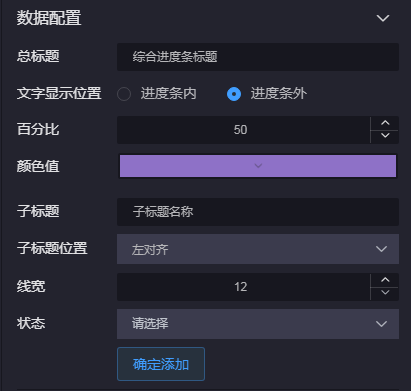
综合进度条的数据仅支持静态Json数据。
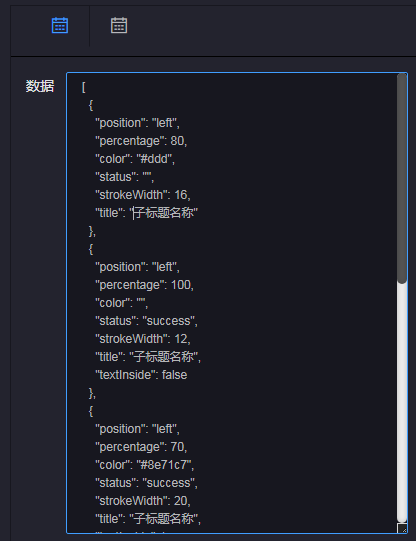
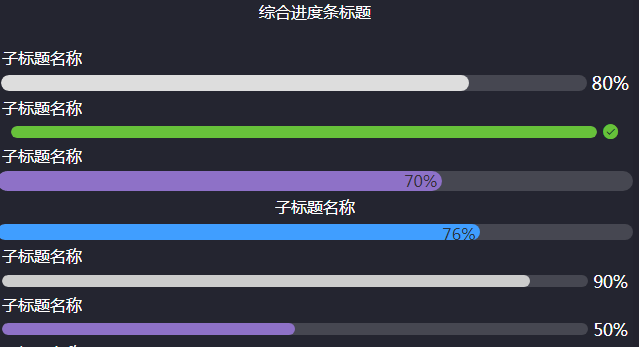
(2)滚动列表
滚动列表的字体、背景和边框参数设置与3.2.2.3的表格通用配置项一致。进度条配置可设置统计总量、轮播方式、滚动间隔、表行数和表头颜色。其他通用配置项、数据和交互配置可参考通用配置内容。
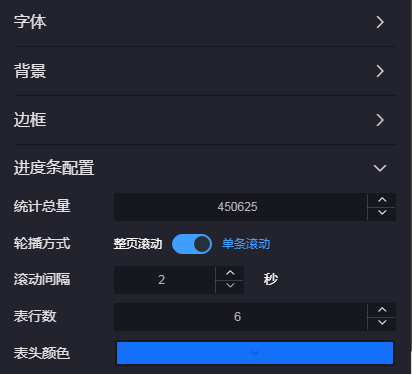
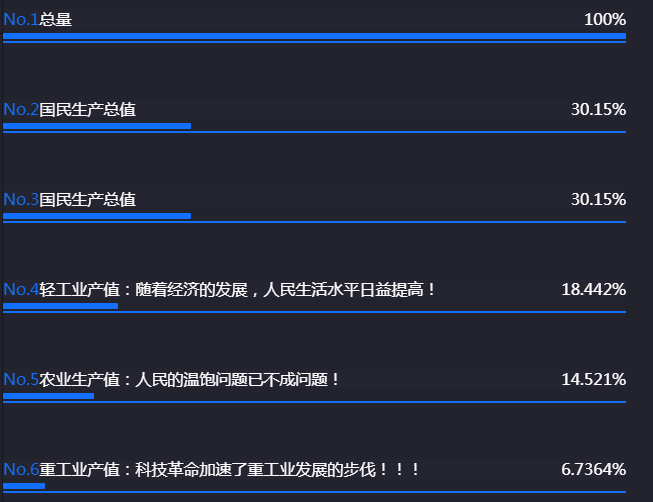
(3)渐进色进度条
渐进色进度条的字体、背景和边框参数设置与3.2.2.3的表格通用配置项一致。进度条配置可输入统计总量。其他通用配置项、数据和交互配置可参考通用配置内容。
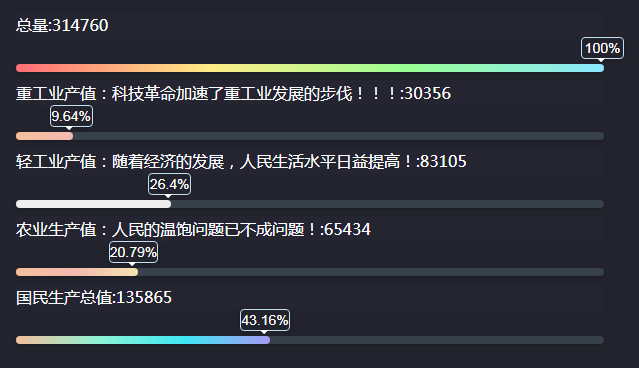
(4)圆形进度条
圆形进度条的字体、背景和边框参数设置与3.2.2.3的表格通用配置项一致。数据配置可设置总标题,添加子元素后可设置子类型参数如子类型、百分比、颜色值、子标题、子标题位置、进度条大小和状态。其他通用配置项、数据和交互配置可参考通用配置内容。
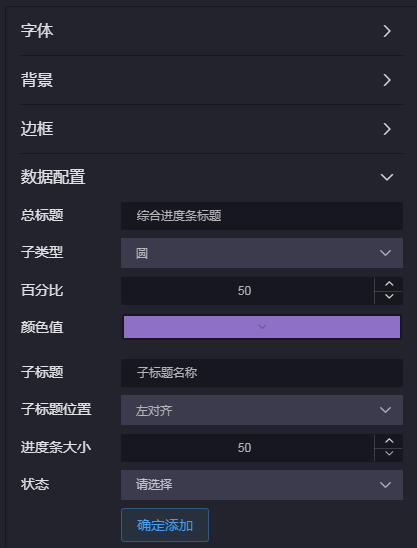
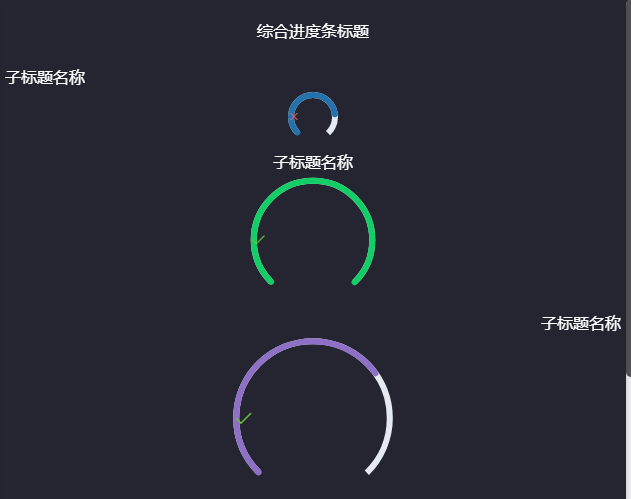
← 组件库